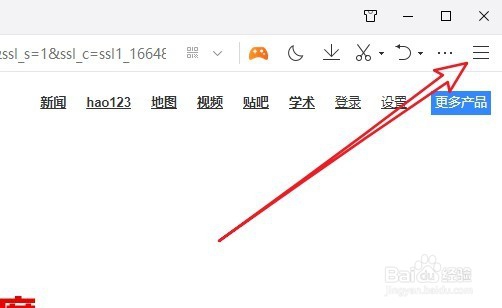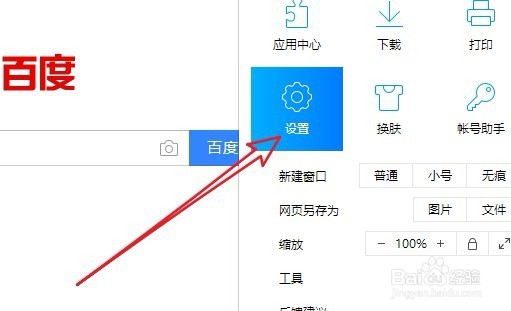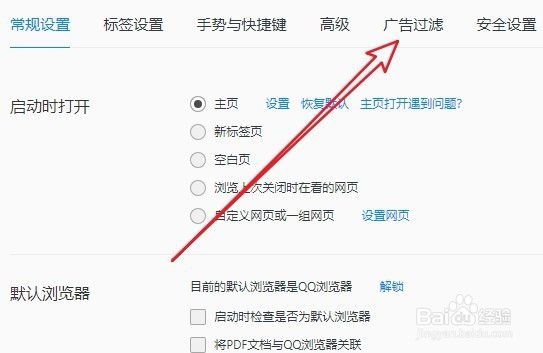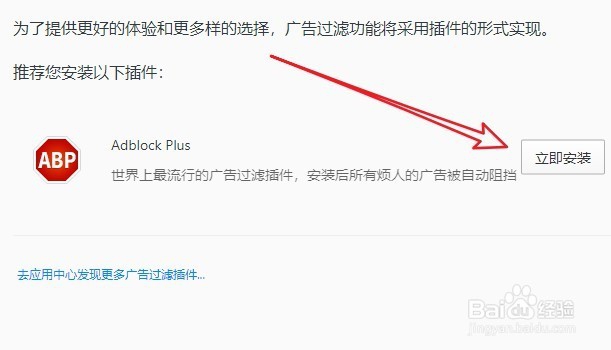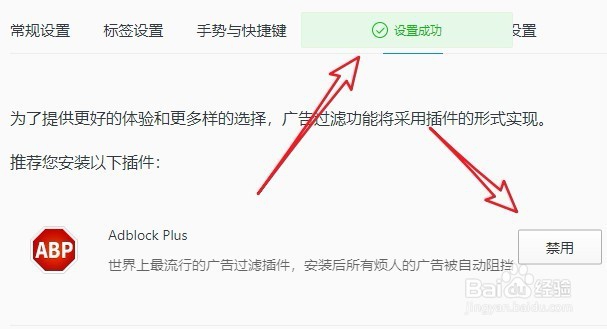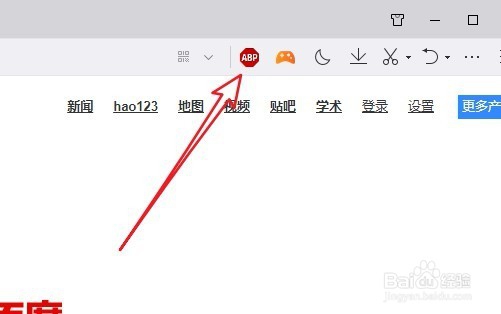QQ浏览器怎么过滤广告如何安装Adblock Plus插件
1、首先在电脑上找到安装好的QQ浏览器的图标,以击后打开QQ浏览器
2、接下来在打开的QQ浏览器软件主界面,我们点击右上角的“主菜单”按钮。
3、在打开的主菜单下拉菜单中,我们点击“设置”图标。
4、在打开的QQ浏览器的选项窗口中,我们点击上面的“广告过滤”选项卡。
5、接下来我们在打开的页面中点击Adblock Plus后面的“立即安装”按钮。
6、这时就会弹出一个设置成功的提示,同时Adblock Plus后面的按钮变成了禁用。
7、同时我们安装后,可以在插件工具栏上看到安装好的Adblock Plus插件图标。
声明:本网站引用、摘录或转载内容仅供网站访问者交流或参考,不代表本站立场,如存在版权或非法内容,请联系站长删除,联系邮箱:site.kefu@qq.com。
阅读量:93
阅读量:80
阅读量:29
阅读量:55
阅读量:80